发布时间:2021-05-10 13: 39: 52
我们观看电视剧或电影时,有时候会看到一些重返过去的情节。而在展示旧时代情节时,经常会使用一个信号很差的电视来播放电视片段。这些信号很差的电视片段往往会出现一些信号波动的瑕疵画面。
那么该怎么制作这些信号很差的视频片段?其实Boris Sapphire插件特别配备了这类型的特效,其名称为数字损伤(DigitalDamage)特效。接下来,一起在Vegas中看看怎么使用这款特效吧。
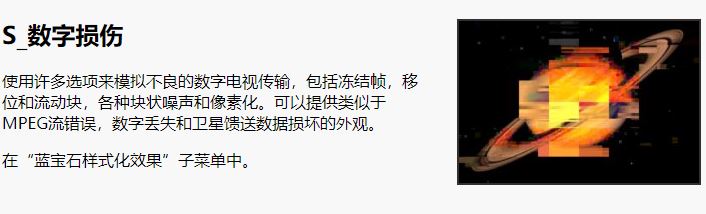
一、添加特效
首先,如图2所示,在Vegas的视频FX窗口中,找到特效搜索栏,并输入“digital”关键字,即可快速找到“S_DigitalDamage”特效。同时,选中该特效,即可在右侧特效预览中预览特效效果。
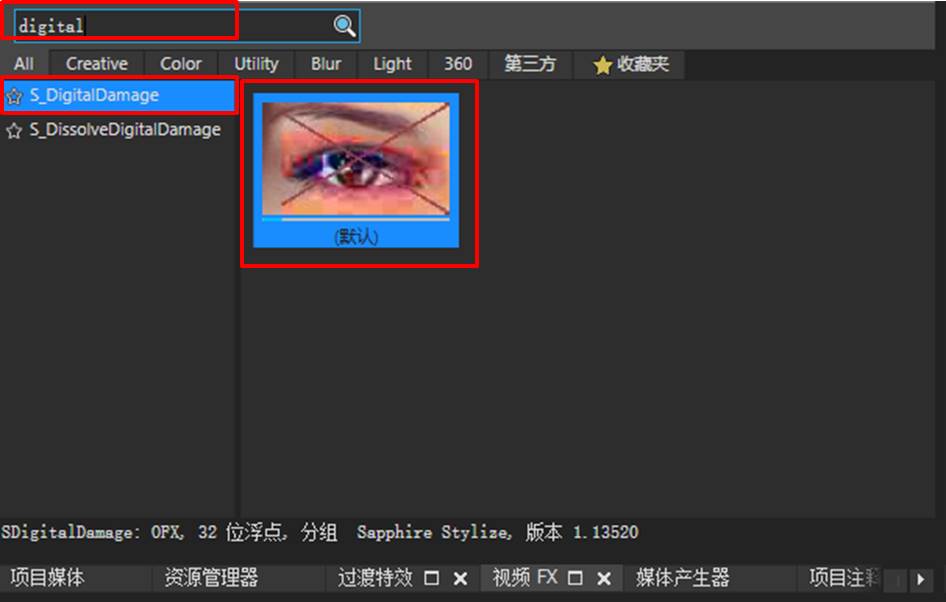
接着,如图3所示,将特效拖放到Vegas视频轨道的素材中。
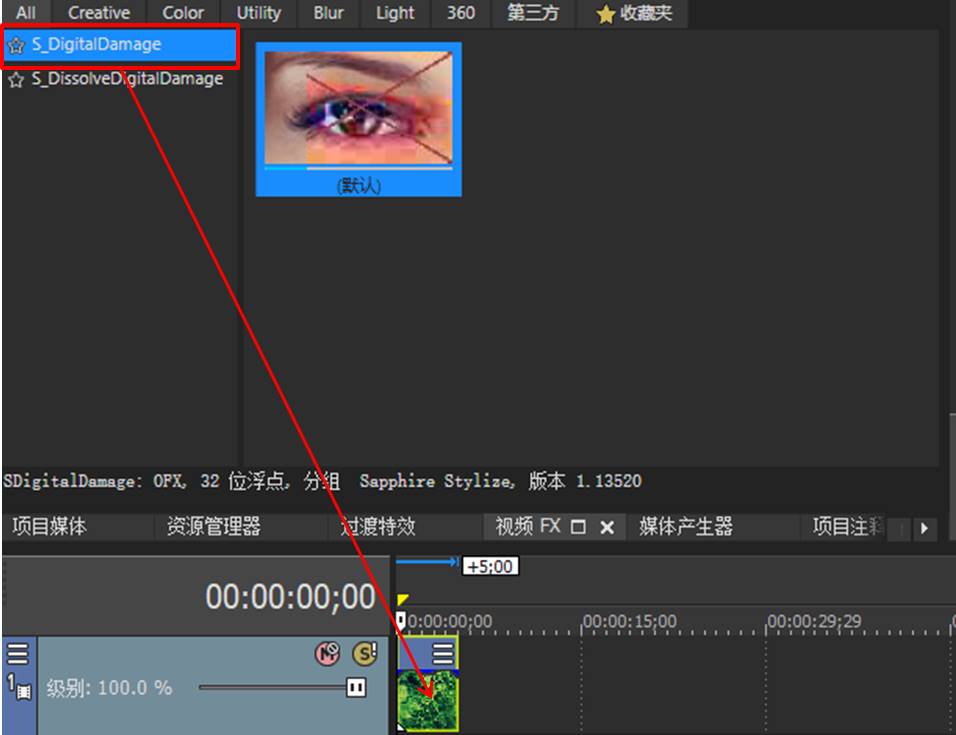
二、特效设置
将特效添加到视频轨道的图片后,如图4所示,用户就可以针对特效的各种参数进行设置,调制自己喜欢的特效效果。
当然,如果您对特效设置面板中的参数感到手足无措的话,可以直接单击“加载预设(Load Preset)”按钮,使用Boris Sapphire提供的预设特效。

打开了特效预设浏览器后,大家可以先调整一下预览窗口的预览方式。如图5所示,单击预览窗口下方的窗口调整按钮,并选择其中的并排对比选项。
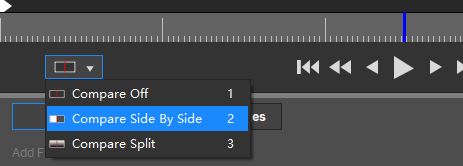
如图6所示, 即可同时对比原图以及特效添加后的效果。接着,大家就可以选取合适的数字损伤特效,为图片增添一些划痕效果。
完成特效预设的选取后,双击选定的预设类型,即可将其应用到素材中。
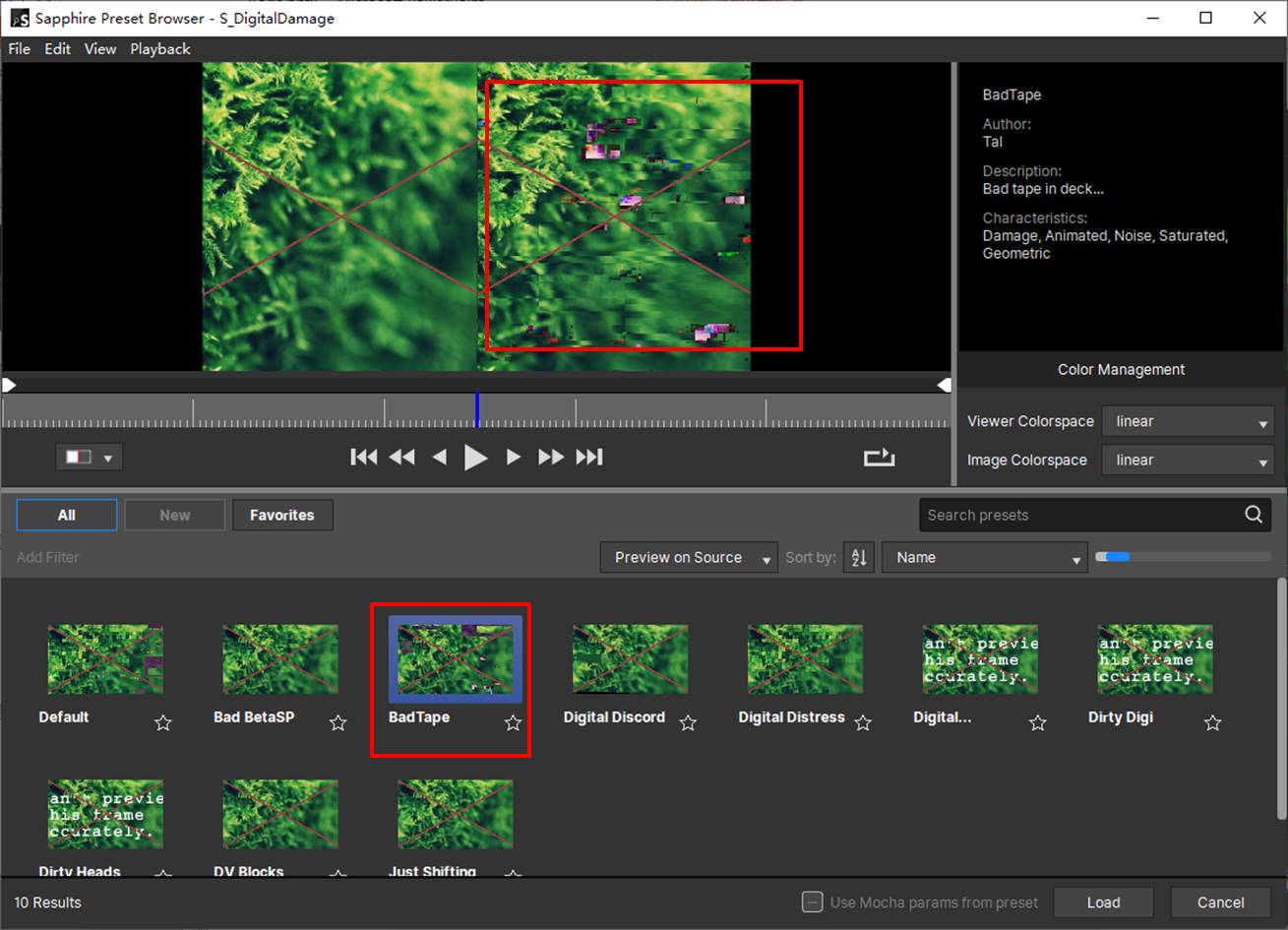
另外,大家还可以回到特效调整面板,调整Boris Sapphire提供的预设效果。比如,如图7所示,我们可以稍微提高密度(Intensity)的数值,提高图片的划痕感。
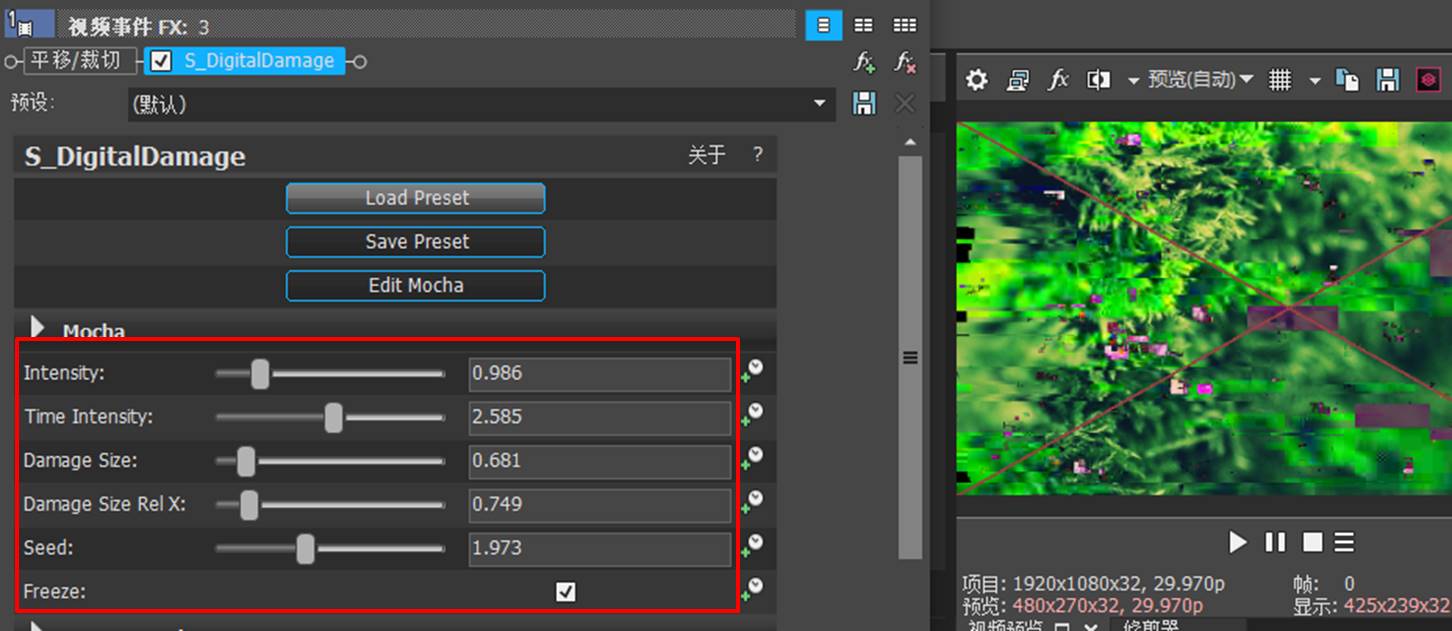
以上就是Boris Sapphire 数字损伤特效的应用介绍。大家可以使用该特效制作一些特别的划痕图片、信号受损视频等,为视频的特效制作增添一些有趣的元素。
作者:泽洋
展开阅读全文
︾
读者也喜欢这些内容:

mocha如何导入视频文件?mocha导入视频后画面太大怎么解决?
在影视后期制作中,mocha作为一款强大的镜头跟踪和动作跟踪工具,被广泛应用于各种特效制作和视频编辑工作。然而,许多用户在使用mocha时,常常会遇到一些问题,比如如何导入视频文件,以及导入视频后画面太大该怎么解决。本文将详细介绍这些问题,并探讨mocha支持哪些宿主程序,以帮助用户更好地掌握这款工具的使用方法。...
阅读全文 >

mocha导出跟踪数据在哪儿?mocha跟踪数据没法导入怎么办?
在现代影视后期制作中,mocha作为一款强大的平面跟踪软件,广泛应用于镜头跟踪和动作捕捉。然而,许多用户在使用mocha时,会遇到一些问题,例如mocha导出跟踪数据的存储位置以及跟踪数据无法导入的问题。本文将详细探讨这些问题,并介绍mochaPro与mocha的区别,帮助用户更好地理解和使用这款软件。...
阅读全文 >
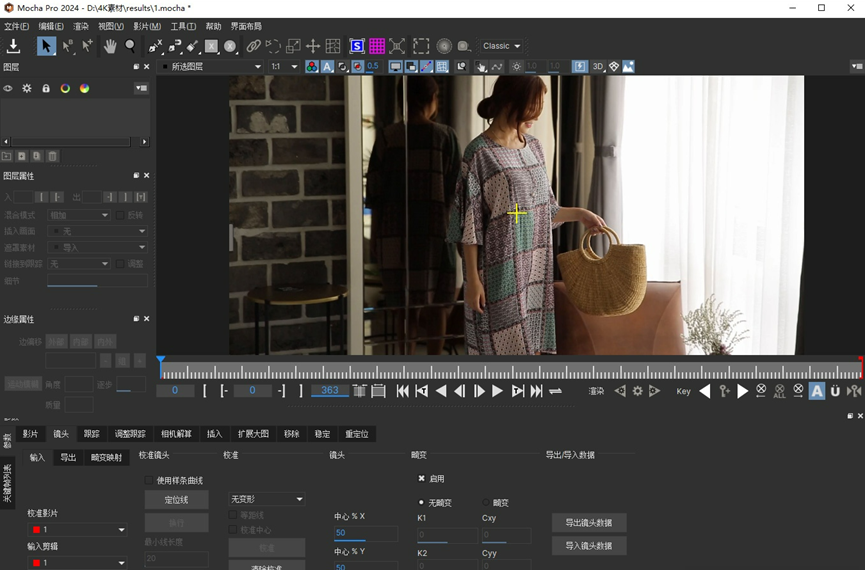
mochapro闪退是什么原因如何解决mochapro闪退问题
对于从事视频后期和特效制作的专业人士而言,mochapro无疑是他们工具箱中的宝贵资产。它以强大的功能和高效的工作流受到广泛欢迎,然而,频繁的闪退问题却让许多用户感到困扰。本文将探讨导致mochapro闪退的常见原因,并详细介绍解决这一问题的方法及预防措施,旨在帮助用户更平稳、高效地运用这一专业工具,进一步提升工作质量和效率。...
阅读全文 >

mochapro跟踪失败怎么办 如何保证mochapro跟踪成功率
对于追求极致完美的视频后期制作专家来说,mochapro及其非凡的跟踪能力已成为达成高品质视觉效果的关键工具。该软件能够处理最复杂的跟踪任务,尽管如此,跟踪失败仍然是制作过程中不可忽视的问题。本文针对mochapro跟踪功能进行深入分析,旨在为遇到跟踪难题的用户提供全面的解决方案,并揭示其在平面跟踪方面的显著优势,以确保每一位用户都能最大限度地发挥mochapro的潜力。...
阅读全文 >